كيفية الحصول على Apple Music لعدم التشغيل تلقائيًا في عام 2025؟
Apple Music هي خدمة موسيقى رائعة. ومع ذلك ، يلاحظ المستخدمون في بعض الأحيان أن ميزات التشغيل التلقائي في Apple Music ستؤدي إلى أخطاء. نظرًا للتنشيط الافتراضي لميزة التشغيل التلقائي ، ستقوم بتشغيل قوائم التشغيل والألبومات والأغاني والموسيقى ذات الصلة بعد انتهاء تشغيل الأغنية.
ليس من غير المألوف في الوقت الحاضر أن تبدأ التطبيقات تلقائيًا بالإعدادات. إذا كنت تبحث عن كيفية جعل Apple Music لا يعمل تلقائيًا، ستساعدك هذه المقالة في ذلك. نناقش العديد من الطرق لإيقاف تشغيل Apple Music تلقائيًا على أجهزتك.
محتوى المادة الجزء 1. لماذا يتم تشغيل Apple Music تلقائيًا؟الجزء 2. كيفية إيقاف تشغيل Apple Music تلقائيًا؟الجزء 3. كيفية تجنب مشكلة تشغيل موسيقى Apple إلى الأبد؟الجزء 4. ملخص
الجزء 1. لماذا يتم تشغيل Apple Music تلقائيًا؟
من الصعب العثور على طريقة مقاس واحد يناسب الجميع للإجابة على هذا السؤال. تختلف أسباب تشغيل Apple Music تلقائيًا ، اعتمادًا على الإعداد المحدد على أجهزتك. في بعض الحالات ، يمكن للمستخدمين تمكين ميزة "التشغيل التلقائي" في تطبيق الموسيقى أو تعيين وضع تشغيل الموسيقى المخصص. بالإضافة إلى مشاكل إعدادات الهاتف ، قد تكون هناك مشاكل في البرنامج نفسه. بالإضافة إلى ذلك ، قد يكون نظام iPhone التالف مسؤولاً أيضًا عن هذه المشكلة. لذلك ، سوف نعرض لك بعض الطرق الخاصة بكيفية جعل Apple Music لا يعمل تلقائيًا مما قد يساعدك.
الجزء 2. كيفية إيقاف تشغيل Apple Music تلقائيًا؟
سينقل هذا الجزء الخطوات الخاصة بكيفية إيقاف تشغيل Apple Music تلقائيًا.
1. قم بتعطيل التشغيل التلقائي لموسيقى Apple
يحتوي تطبيق Apple Music على العديد من ميزات التشغيل التي قد لا يعرفها الكثير من الأشخاص. يتضمن ذلك التبديل العشوائي والتكرار والتشغيل التلقائي للأغاني الموصى بها. بعد انتهاء تشغيل جميع الأغاني الموجودة في ألبوم أو قائمة تشغيل ، ستقوم ميزة Apple Music ، التشغيل التلقائي ، بتشغيل الموسيقى من مجموعتك أو الموسيقى العشوائية.
هذا يعني أن الموسيقى لا تتوقف أبدًا! والأفضل من ذلك ، أنه يساعدك أيضًا على اكتشاف مسارات جديدة. إذا كان هذا يزعجك ، فقم بتعطيل التشغيل التلقائي في Apple Music. يتم هنا شرح كيفية جعل Apple Music لا يعمل تلقائيًا.
- افتح تطبيق الموسيقى على iPhone و iPad و iPod touch.
- ابدأ بإظهار شاشة التشغيل الآن. اضغط على الأغنية التي يتم تشغيلها حاليًا للقيام بذلك.
- اضغط على المشغل المصغر الموجود أسفل الشاشة.
- الآن ، انقر فوق رمز التشغيل التلقائي (الذي يشبه حلقة لا نهائية) بجوار تشغيل التالي. يجب أن يمنع ذلك Apple Music من تشغيل المقطوعات تلقائيًا.
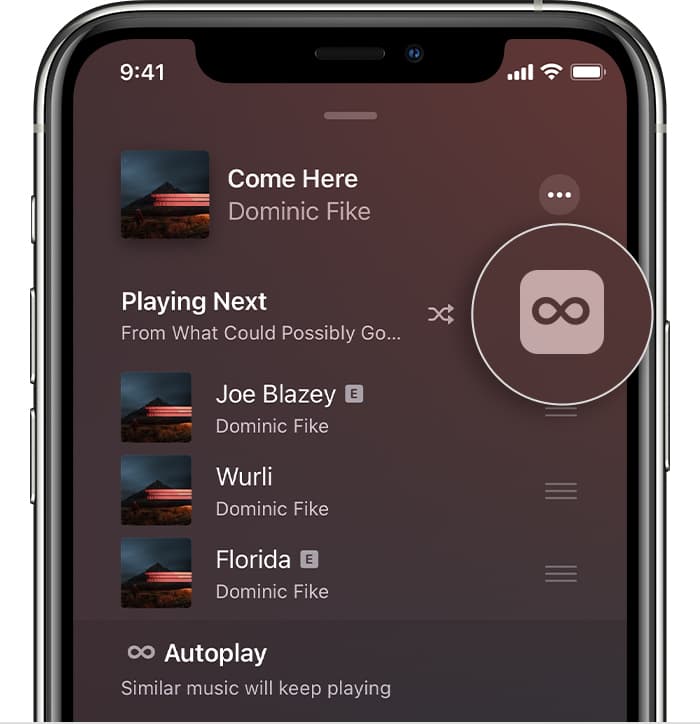
بصرف النظر عن iPhone و iPad و iPod touch ، يمكن الوصول إلى Apple Music على أجهزة Android. على Android ، يكون إيقاف تشغيل التشغيل التلقائي في Apple Music هو نفسه على iPhone. لدى Apple منتجات أخرى مثل MacBook. مع macOS Big Sur 11.3 ، تم تقديم وظيفة التشغيل التلقائي أو التشغيل التلقائي. لا يختلف تعطيل التشغيل التلقائي على MacBook كثيرًا ، ويمكنك اتباع هذه التعليمات لإنجازه:
- افتح تطبيق Apple Music على الـ Mac الخاص بك، ثم اختر أغنية لتشغيلها.
- لتحميل قائمة التشغيل "تشغيل التالي" ، انقر فوق رمز "التالي" من مربع التشغيل الآن.
- لتعطيل التشغيل التلقائي ، انقر فوق الزر الموجود أعلى قائمة الانتظار.
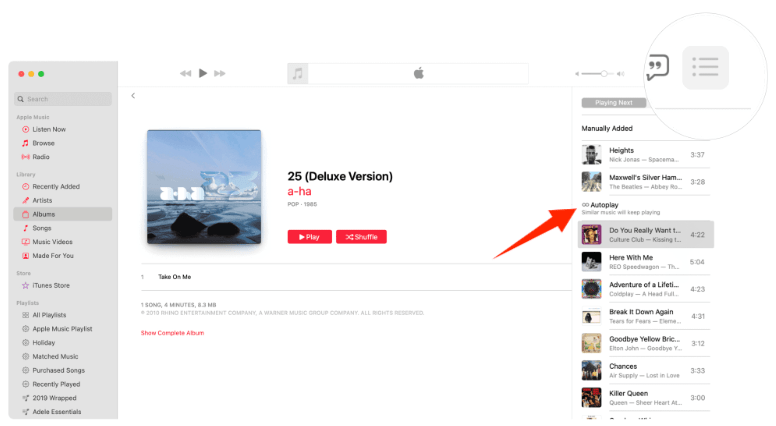
2. قم بإيقاف تشغيل CarPlay / Android Auto
كيف تجعل Apple Music لا يعمل تلقائيًا إذا كنت تقود السيارة؟ Apple CarPlay هو رد شركة Apple على مشكلة استخدام التطبيقات على هاتفك أثناء القيادة ، لكن شيئين لا يختلطان جيدًا بشكل عام. عندما تدخل سيارتك ، سيتصل iPhone الخاص بك بـ CarPlay ويبدأ في تشغيل آخر أغنية تم تشغيلها. يمكنك محاولة إغلاق ميزة CarPlay على iPhone أولاً. إليك كيفية القيام بذلك.
- قم بتشغيل الإعدادات على جهاز iPhone الخاص بك ، ثم انقر فوق Screen Time.
- اختر قيود المحتوى والخصوصية وقم بتشغيلها.
- انقر فوق التطبيقات المسموح بها> CarPlay ، ثم قم بإيقاف تشغيل خيار CarPlay.
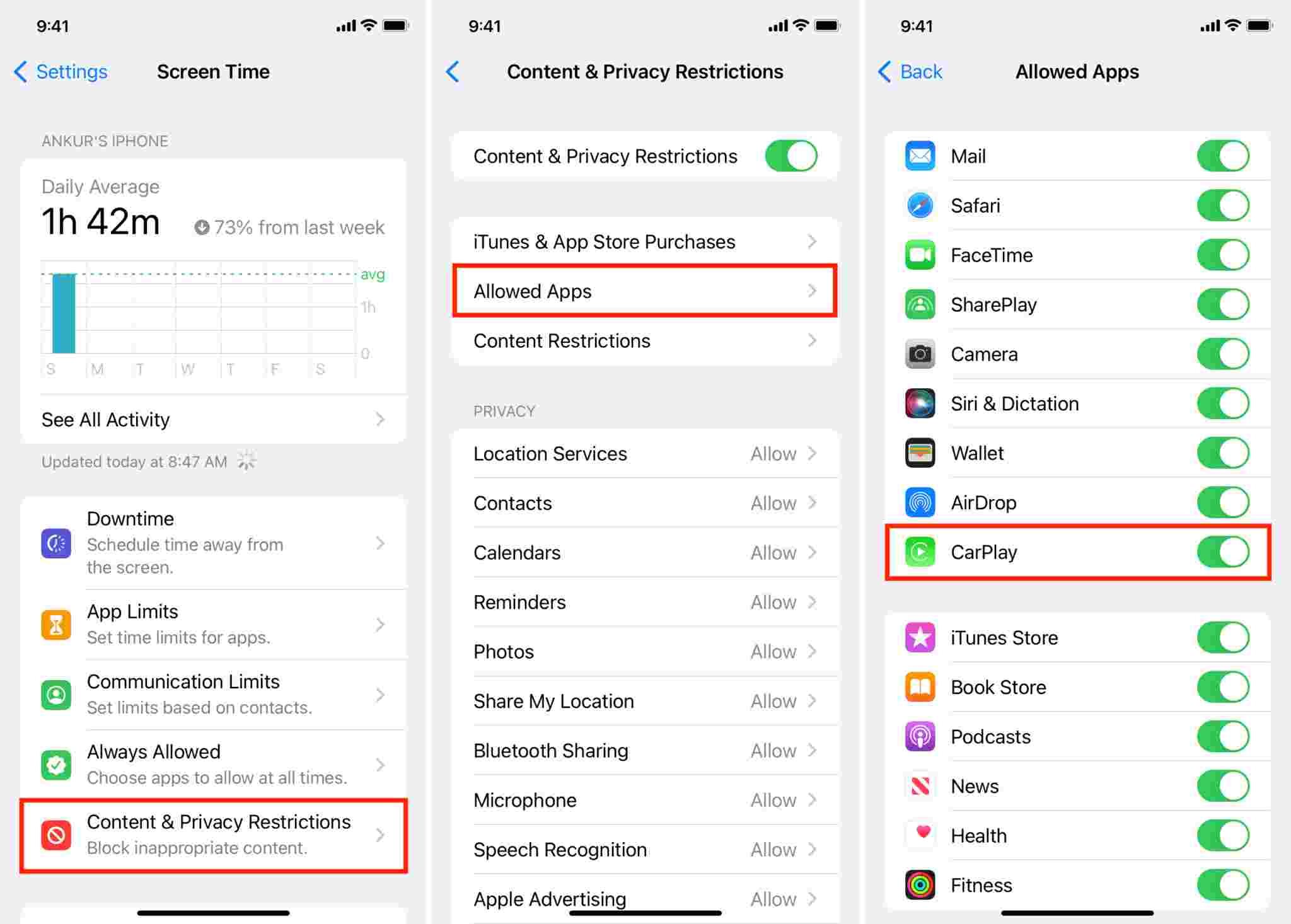
كيف يمكنني جعل Apple Music لا يعمل تلقائيًا في السيارات لمستخدمي Android؟ الروبوت السيارات هي الطريقة الأسهل والأكثر أمانًا لاستخدام هاتفك الذكي الذي يعمل بنظام Android في السيارة مثل Apple CarPlay لمستخدمي iPhone. إذا تم فتح Android Auto ، فستقوم Apple Music بتشغيل الموسيقى دون فتحها. لذلك ، يمكنك تعطيله.
- اذهب للاعدادات.
- قم بالتمرير لأسفل وصولاً إلى "الأجهزة المتصلة".
- حدد تفضيلات الاتصال.
- حدد Android Auto.
- تعطيل بدء الموسيقى تلقائيًا.
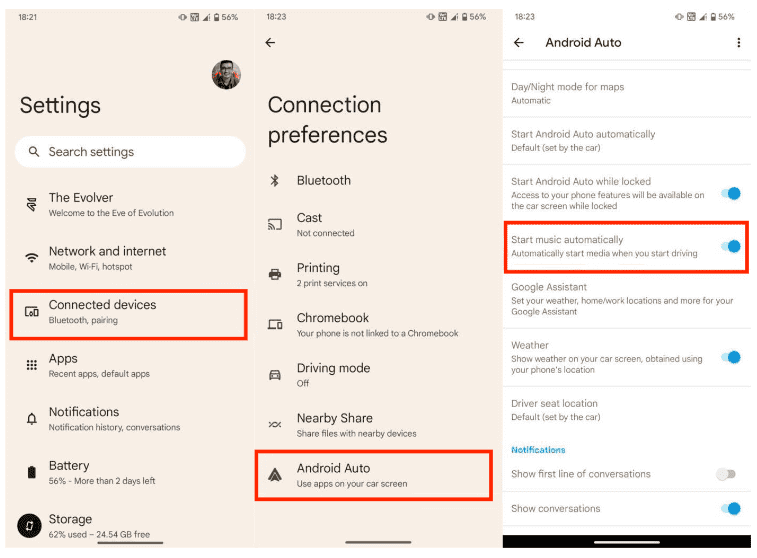
3. قم بتحديث تطبيق Apple Music أو نظام التشغيل
قد يحل أحدث إصدار من تطبيق Apple Music أو نظام التشغيل مشكلة تشغيل Apple Music تلقائيًا. لذلك ، حافظ على تحديث Apple Music ونظام التشغيل دائمًا. يمكنك تحديث برنامج Apple Music الخاص بك من متجر Google Play ومتجر التطبيقات. لتحديث نظام التشغيل على جهازك ، يجب عليك التوجه إلى قائمة الإعداد الموجودة عليه للتحقق من وجود تحديثات.
الجزء 3. كيفية تجنب مشكلة تشغيل موسيقى Apple إلى الأبد؟
باستخدام الطرق المذكورة أعلاه ، يمكنك القيام بعملية كيفية جعل موسيقى Apple لا تعمل تلقائيًا. ومع ذلك ، لإصلاح هذه المشكلة على Apple Music مرة واحدة وإلى الأبد ، فإن الطريقة المباشرة هي نقل قوائم تشغيل Apple Music إلى مشغل موسيقى آخر لتشغيلها. ثم يمكنك الاستماع إلى Apple Music بشكل طبيعي.
كيفية عمل نسخة احتياطية من أغاني Apple Music المحمية بواسطة DRM؟ مع TunesFun محول ابل الموسيقى، يمكنك تشغيلها في أي مشغل وسائط تريده ولا تقلق بشأن تشغيل أغانيك تلقائيًا. TunesFun يمكن لـ Apple Music Converter إزالة DRM من Apple Music. فضلاً عن ذلك. بعد التحويل ، يمكنك حفظ أغاني Apple Music على جهاز الكمبيوتر الخاص بك إلى الأبد ، ثم نقل الأغاني غير المحمية إلى أي جهاز لتشغيلها Apple Music غير متصل بالإنترنت.
TunesFun يمكن لـ Apple Music Converter تحويل أغاني Apple Music الخاصة بك إلى تنسيق يمكن لمعظم مشغلات الوسائط فهمه. تتضمن هذه التنسيقات MP3 و AAC و M4A و AC3 و FLAC و WAV. لن تواجه صعوبات بعد الآن في تشغيل الأغاني من Apple Music. ليس عليك الدفع مقابل خطة Apple Music الشهرية.
من السهل حقًا استخدام هذه الأداة. كل ما عليك القيام به هو إتباع الخطوات أدناه.
- تحميل TunesFun مثبت محول الموسيقى من Apple. إصدارات Mac و Winows للكمبيوتر الشخصي متوفرة.
- شغلها. اختر وحدد المقطوعات المراد تحويلها ببساطة عن طريق تحديد مربع التحديد قبل كل عنوان أغنية.

- اختر تنسيق الإخراج المراد استخدامه للتحويل بالإضافة إلى مجلد الإخراج.

- انقر فوق تحويل لبدء التحويل.

- بعد الانتهاء ، يمكنك الانتقال إلى علامة التبويب "تم الانتهاء" وعرض الملفات المحولة.
بعد استخدام المحول ، يمكنك نقل الأغاني الخاصة بك إلى أي جهاز مشغل وسائط. انطلق وانقلها إلى مشغل MP3 المفضل لديك. أو حتى محاولة نسخها على قرص مضغوط. يمكنك أيضًا استخدام مشغلات برامج أخرى ، مثل Windows Media أو VLC ، لتشغيل الأغاني المحولة.
الجزء 4. ملخص
لقد تعلمت للتو كيفية جعل Apple Music لا يعمل تلقائيًا. يمكنك اتباع الخطوات لمعرفة كيفية القيام بذلك على أجهزة مختلفة. أفضل طريقة لتجنب هذا الخطأ هو استخدام TunesFun محول ابل الموسيقى لتنزيل أغاني Apple Music لتشغيلها على الأجهزة الأخرى. عند انتهاء التحويل ، يمكنك نقل أغاني Apple Music المحولة إلى أي مشغل وسائط تريده. بهذه الطريقة ، لا داعي للقلق بشأن مشكلات التشغيل التلقائي لـ Apple Music بعد الآن.
اترك تعليقا